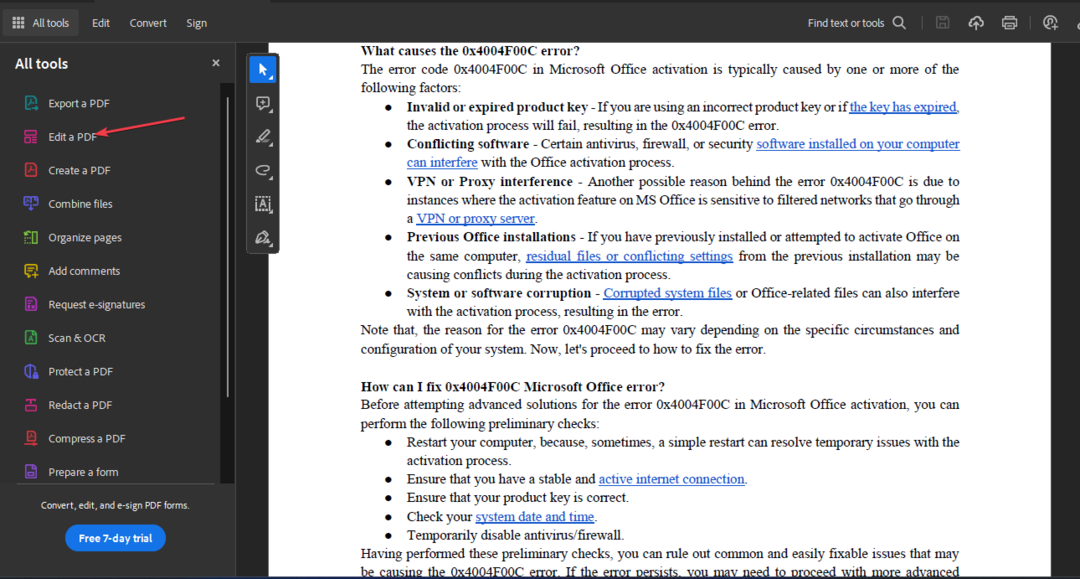Časově úsporné znalosti softwaru a hardwaru, které pomáhají 200 milionům uživatelů ročně. Poskytne vám rady, novinky a tipy, jak upgradovat svůj technický život.

Citlivé informace vyžadují zvýšenou ochranu a Acrobat DC to právě poskytuje.
Jeho ochrana pokrývá všechny fronty, takže si můžete vybrat zbraň výběru, která nejlépe vyhovuje vašim potřebám, od šifrování hesla až po nastavení oprávnění k souborům.
Chcete-li zabránit recenzentům v kopírování, úpravách nebo tisku vašich souborů PDF, můžete:
- Zabezpečte soubory ze všech svých Office programů (zabraňte kopírování / úpravám svého PDF omezením úprav v Microsoft Word, Excel a PowerPoint)
- Přidejte hesla (zašifrujte soubor PDF pomocí certifikátu nebo hesla)
- Publikujte funkci citlivých informací (redigování, ochrana PDF heslem a uložení souboru s automatickým omezením úprav a kopírování)
- Přizpůsobte si svoji ochranu (vytvořte si vlastní zásady zabezpečení, abyste vždy použili ochranu heslem PDF a oprávnění pokaždé stejným způsobem)
Přidávání hesel a oprávnění k souborům PDF je v aplikaci Acrobat PRO snadné. Jednoduše postupujte podle následujících pokynů:
- Spusťte Acrobat a otevřete PDF.
- Přejít naNástrojemenu a vyberteChránit.
- Vyberte si preferovanou ochranu:omezit úpravy pomocí hesla nebo zašifrujte soubor certifikátem nebo heslem.
- Nastavte metodu zabezpečení.
- Klepněte naUložitk ověření svých akcí.

Adobe Acrobat DC Pro
Adobe Acrobat DC Pro plně ochrání vaše dokumenty před kopírováním a úpravami, což je ideální pro citlivé informace.

Po zohlednění šifrování nastavení, která chrání některé z nejpopulárnějších správců hesel, se Icecream Password Manager stal také spolehlivou volbou.
I když je to zdarma, můžete si být jisti, že snadno odpovídá schopnostem jiných placených softwarových řešení, pokud jde o ochranu vašich soukromých souborů PDF.
Kromě toho je jasné, že vás už nebaví pamatovat si desítky hesel pro všechny účty, které denně používáte.
Icecream Password Manager vstoupí jako první volba, abyste měli na paměti pouze jedno hlavní heslo a získali okamžitý přístup ke všem vašim citlivým datům.
Zde najdete některé klíčové vlastnosti které Icecream Password Manager přináší ke stolu:
- Jednoduchý způsob správy hesel
- Intuitivní uživatelské rozhraní
- Vyplňte formulář jediným kliknutím
- Přední šifrovací standardy
- Pluginy pro Chrome a Firefox
- Přístup až pro ne méně než deset uživatelů

Správce hesel Icecream
Icecream Password je nejlepší nástroj na ochranu citlivých souborů PDF a správu hesel.

Můžete zabránit uživatelům v kopírování textu PDF pomocí nástroje PDF Anti-Copy.
Přístup programu je docela neobvyklý, protože používá GhostScript a jeho přepínač –NoOutputFonts k nahrazení textu vektorovou grafikou.
Stránka bude vypadat stejně, ale již nebudete moci vybrat text. Důležitou nevýhodou programu je, že v exportovaných dokumentech nelze vyhledávat, protože je odstraněn jeho text.
Dalším mínusem je jeho velikost na 4 377 kB. Na druhou stranu je program snadno použitelný a jeho rozhraní je poměrně jednoduché.
Po kliknutí na ikonu načítání připravíte PDF, aplikace zobrazí seznam všech stránek dokumentu v jeho rozhraní a můžete použít ochranu proti kopírování na jednotlivé stránky nebo na všechny najednou.
Klepněte na Začněte hned po výběru stránek a software uloží kopii souboru do vaší cílové složky.
I když program není dokonalý, bude užitečné zabránit uživatelům v kopírování částí dokumentu nebo jim to alespoň ztížit.
⇒ Stáhněte si PDF Anti-Copy
Tady jsou nejlepší metody ochrany souborů PDF před neoprávněným přístupem. Samozřejmě existuje řada dalších možností, bezplatných i placených.
Pokud chcete jít dále, můžete také použít a Šifrovací software PDF který také zajistí vaše soubory PDF.
Jaký je váš oblíbený nástroj na ochranu PDF? Sdílejte s námi své zkušenosti v sekci komentáře níže.
© Copyright Windows Report 2021. Není spojeno s Microsoftem